Звіт - Benchmark
Хто може скористатися цією функцією? Функція доступна користувачам CargoON і Trans for Forwarders, які придбали додатковий продукт: Звіти Business Intelligence. Звіти бачать обрані користувачі, визначені компанією, яка замовила доступ. Дізнайтеся більше про продукт Звіти ВІ |
Дані у звіті згруповані за категоріями, від загальних до детальних.
Прийняті вантажі - це вантажі, які завершилися транзакцією, заключеною на Платформі Trans.eu. Дані представлені відповідно до дати розвантаження.
Курси валют розраховуються на дату розвантаження.
Звіт Benchmark допоможе вам визначити Висоту ставок на фрахти, які ваша компанія досягла завдяки переговорам через Платформу Trans.eu.
Використовуючи дані зі звіту Benchmark Ви:
- можете бути в курсі та реагувати на цінові тенденції всередині компанії,
- порівнювати ціни фрахтів,
- порівняти ефективність роботи своїх співробітників
- перевірити хід переговорів,
- оптимізувати свої витрати та мінімізувати ризик переплати за фрахт.
Навігація у звіті Benchmark
У головному меню виберіть модуль Звіти BI , Вкладка Ціни, а потім відкрийте вкладку Benchmark.
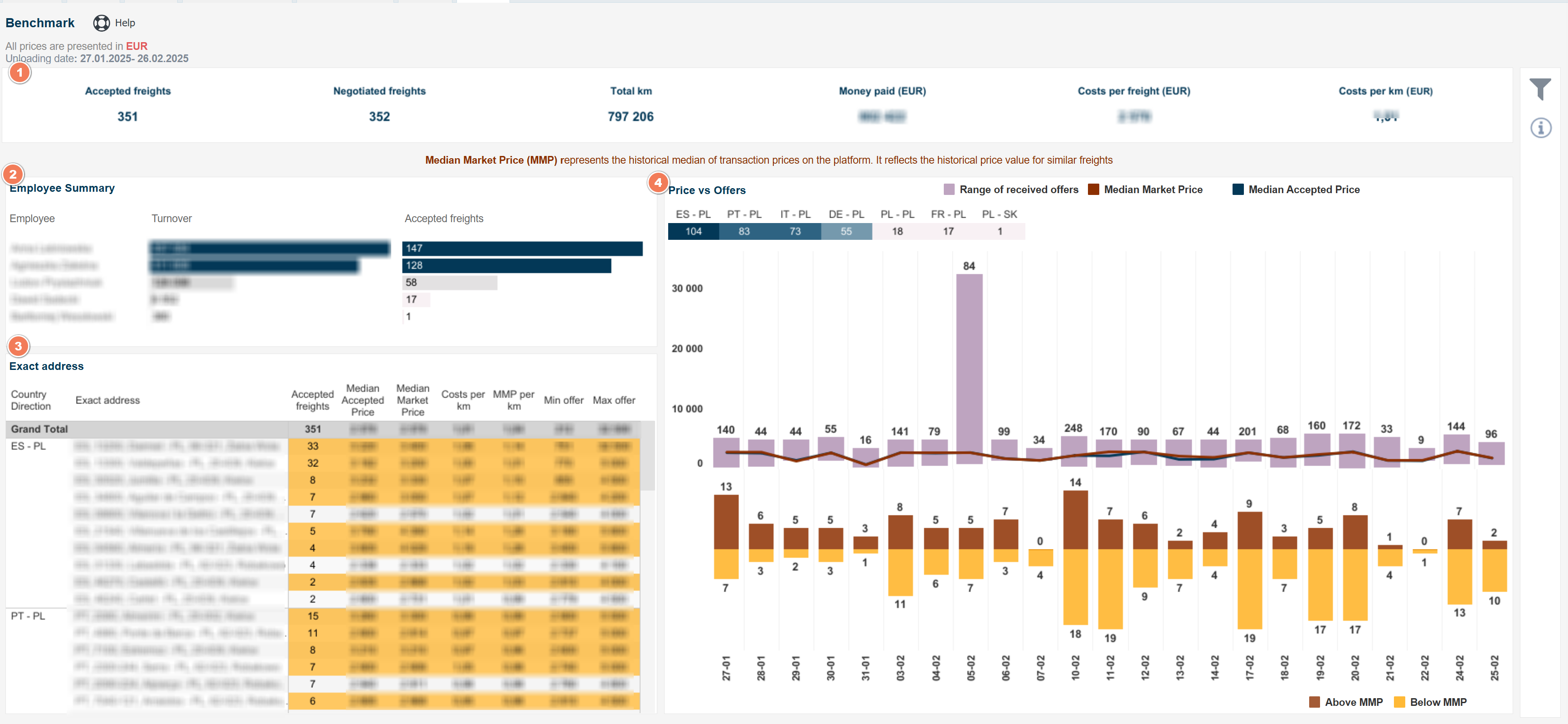
Звіт складається з 4 основних розділів:
- KPI - у верхній частині звіту, де представлені агреговані значення.
- Таблиця Employee Summary
- Таблиця Exact address - список, який допоможе вам обрати конкретний напрямок.
- Price vs Offers chart - лінійна діаграма, що показує лінію тренду цін за фрахт разом з кількістю пропозицій на певний день
Налаштування обсягу аналізованих даних
За допомогою фільтрів ви можете визначити обсяг аналізованих даних.
- Натисніть на символ фільтра в правій колонці, щоб відкрити налаштування фільтра для звіту Benchmark.

Налаштування фільтрів
- Часовий діапазон для відображених даних (Unloading date) - ви можете вказати часовий діапазон для дати розвантаження, - Тип публікації - в тому числі на біржу (Exchange), на вибрані/групи (Groups), мультипублікації, прямі, на постійний маршрут (Fixed routes), SmartMatch, - Співробітник (Employee), - Напрямок перевезення вашого вантажу по країнах (Country directions) - визначається кодом країни, - Тип кузова (Body type), - Тип вантажу (Freight type), - Діапазон вантажопідйомності (Capacity range), - Валюта (Currency ) - валюта, у якій подано ціни, відображається над KPI та поряд з обраними показниками. Доступні дві валюти: EUR та PLN. - Назва перевізника, - Номер вантажу, - Зовнішній ідентифікатор.
KPI - Benchmark
У верхній частині звіту ми представляємо суму ключових показників, що стосуються всієї компанії. Значення представлені за період часу, вказаний у фільтрах.

Наведіть курсор на вибрану плитку, і з'явиться підказка з описом, що пояснює значення, представлене в цій плитці.
Що означають плитки:
- Accepted freights - загальна кількість опублікованих вантажів, публікація яких призвела до заключення транзакції.
- Freights with negotiation - загальна кількість вантажів на переговорах.
- Total km - кількість пройдених кілометрів.
- Money paid - загальна вартість всіх прийнятих вантажів.
- Cost per freight - вартість одного вантажу за аналізований період часу.
- Cost per km - середня вартість фрахту, розрахована за кожен пройдений кілометр.
MMP позначений кольором від жовтого до коричневого - він вказує на різницю між нашою ціною та ринковою медіаною. Чим інтенсивніший колір, тим більша різниця.
Ми посилаємося на нашу ціну перевезення - якщо різниця більша, то це означає більш вигідну для нас ситуацію. Після наведення курсору на обрану частину діаграм у звіті, ви знайдете ширше пояснення у підказці, де буде вказано, наприклад:
✔ вартість була нижчою за середньоринкову,
❌вартість була вищою за середньоринкову.

Таблиця Employee Summary
Дозволяє відстежувати ефективність роботи співробітників з точки зору згенерованого обороту і кількості прийнятих вантажів.

Таблиця Exact address
У цій частині звіту представлено кількість прийнятих вантажів за певним напрямком.
Дані представлені у вигляді таблиці, що складається з наступних колонок:
- Country Direction - напрямок маршруту.
- Exact address - адреси місць завантаження та розвантаження.
- Accepted freights - кількість прийнятих вантажів.
- Median Accepted Price - середнє значення фактично прийнятих пропозицій.
- Median Market Price - середнє значення всіх ставок.
- Cost per km - середня вартість фрахту, розрахована для кожного пройденого кілометра.
- MMP per km - середнє значення всіх ставок за кожен пройдений кілометр.
- Min. offer - найнижча цінова пропозиція, яка була запропонована в процесі переговорів по даному вантажу.
- Max. offer - найвища цінова пропозиція, яка була запропонована в процесі переговорів по даному вантажу.

Графік Price vs Offers
У верхній частині ви знайдете список найчастіше обраних напрямків, а також кількість прийнятих вантажів.
Коли ви обираєте конкретний напрямок, дані звужуються до цього конкретного напрямку.
У цьому розділі ви знайдете два графіки - Price vs offers та графік MMP.
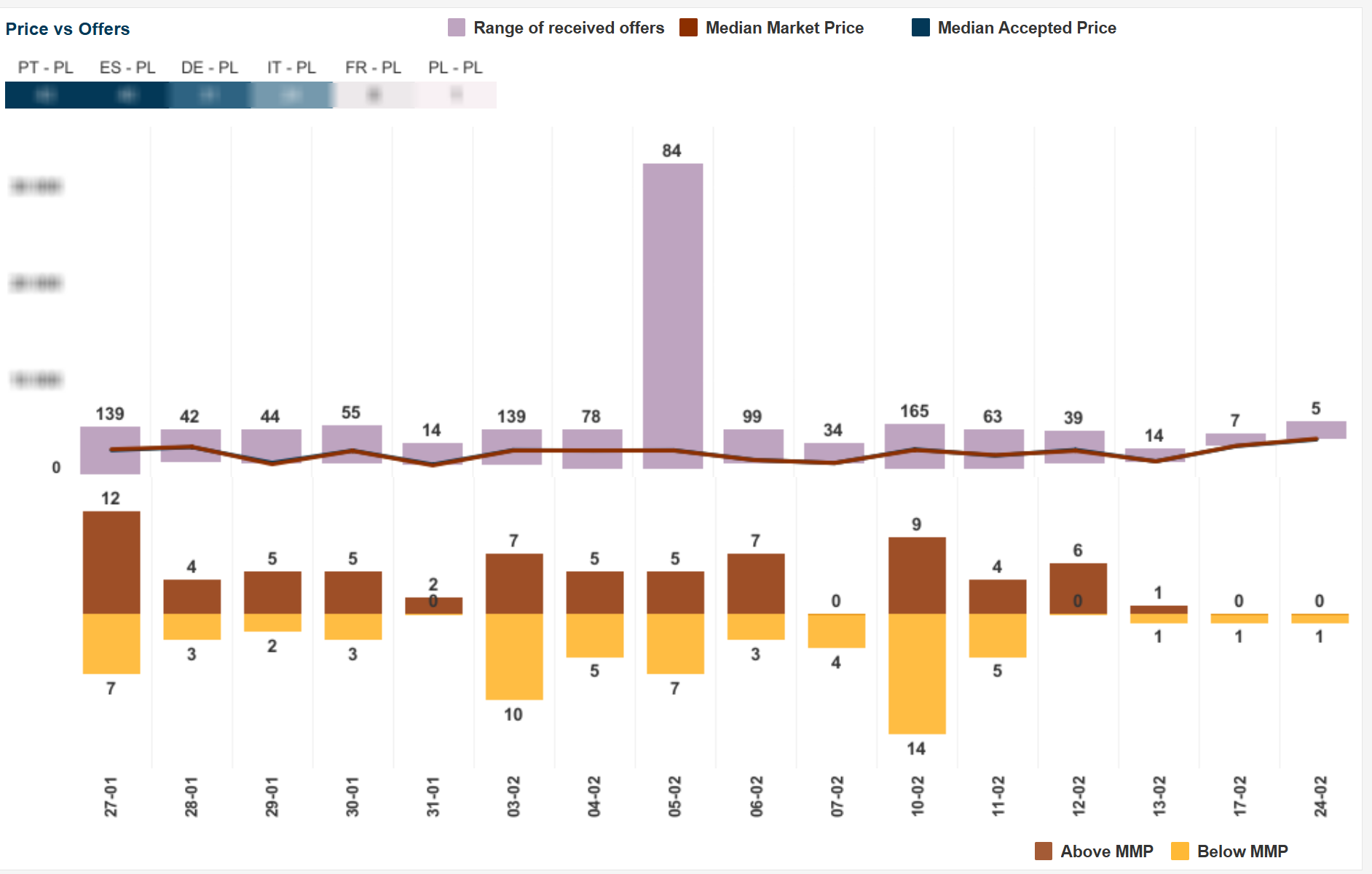
Пояснення до діаграми:
Блакитна лінія - це медіана прийнятої ціни фрахту. Це вартість прийняття вантажу в ті дні, коли на Платформі відбулася офіційна транзакція. Якщо в цей день не було жодної транзакції, ми не будемо включати її на вісь Х
Сірий стовпчик - діапазон цінових пропозицій, отриманих від перевізників. Його розмір залежить від діапазону цін, запропонованих перевізниками.
Значення над смугою - це кількість пропозицій, отриманих для даного вантажу.
Якщо ви натиснете на стовпчик, інші частини звіту скоригуються і покажуть відповідні дані.
Легенда діаграми MMP
Коричнева смуга - кількість вантажів вище MMP.
Жовта смуга - кількість вантажів нижче MMP.
Додаткові функції
Праворуч від звітів ви знайдете колонку з додатковими функціями:

- Фільтри (їхня робота описана в розділі статті про визначення діапазонів даних).
- Кнопка "Початкові налаштування » - одним натисканням ви можете очистити застосовані фільтри (крім валюти) і миттєво відновити початковий вигляд звіту.
- Іконка«i» - наведіть курсор миші на іконку, щоб побачити деталі діапазону даних.

